Zistiť z rodného čísla dátum narodenia je jednoduché. Budeme k tomu potrebovať niekoľko veľmi jednoduchých funkcií MS Excel. Sú naozaj jednoduché, učíme sa ich už na školení Excel pre mierne pokročilých. Preto verím, že ich zvládnu aj tí, čo nie sú v Exceli experti.
Tu je postup aj s obrázkami.
1. Pripravíme si príklad s piatimi rodnými číslami. Tieto sú vymyslené, ale môžete si skúsiť vypočítať dátum narodenia aj zo svojho rodného čísla.
2. V stĺpci B vypočítame deň narodenia, použijeme funkciu MID(), v ktorej určíme, že chceme od 5 pozície zobrať 2 znaky.
3. Mesiac narodenia zistíme podobne pomocou funkcie MID(). Musíme ale ženám odrátať číslo 50. To urobíme pomocou funkcie IF().
Výsledok funkcie MID() je text. Aby sme mohli robiť s výsledkom ako s číslom, tak to násobíme jednotkou.
4. Rok narodenia zistíme najľahšie pomocou funkcie LEFT(). Budú to prvé dva znaky zľava. Musíme ale zistiť aj počet znakov, čiže dĺžku rodného čísla. Prečo? Lebo od 1. 1. 1954 sa za lomku dávali 4 číslice a do 31. 12. 1953 iba tri číslice. Ak budú prvé dve číslice z rodného čísla napr. 08, tak v prípade, že je dĺžka rodného čísla 10 znakov pripočítame 1900 a rok narodenia bude 1908. V prípade, že je dĺžka 11 znakov, musíme funkciou IF() otestovať, či je rok narodenia väčší ako 53. Ak áno, pripočítame k roku narodenia 1900, inak pripočítame 2000.
Poznámka, ak by bolo rodné číslo bez lomky (lomítka), tak by sme skúmali či má 9 resp. 10 znakov.
Dĺžku rodného čísla vypočítame textovou funkciou LEN().
Ten rok narodenia z rodného čísla sa v Exceli dá vypočítať viacerými spôsobmi. Ak si chcete precvičiť aj iné Excelovské funkcie, skúste to takto:
=LEFT(A2;2)+IF(OR(LEN(A2)=10;LEFT(A2;2)>"53");1900;2000)
5. Poznáme deň, mesiac a rok narodenia. Teraz urobíme z toho Dátum narodenia.
Potrebujeme na to funkciu z kategórie dátum a čas DATE(). Treba si dať pozor na poradie vstupných argumentov, ktoré sú v poradí Rok, Mesiac, Deň.
6. Komu by sa to páčilo vypočítať dátum narodenia z rodného čísla pomocou vnorených funkcií, môže to spraviť aj nasledovne:
=DATE(IF(LEN(A2)=10;LEFT(A2;2)+1900;LEFT(A2;2)+IF(LEFT(A2;2)>"53";1900;2000));IF(MID(A2;3;2)*1>50;MID(A2;3;2)-50;MID(A2;3;2)*1);MID(A2;5;2))
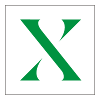
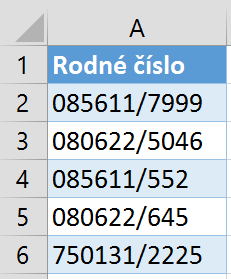
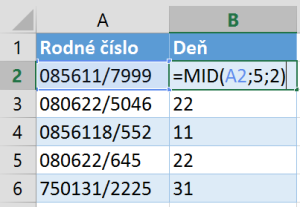
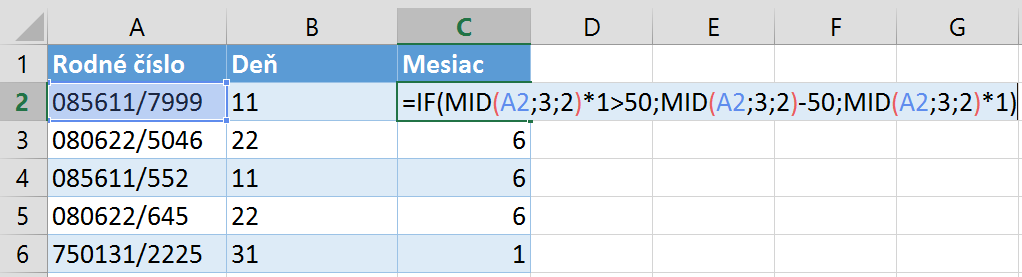

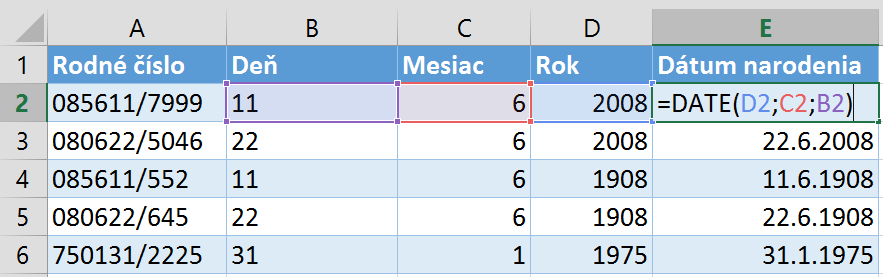
A co v pripade roku narodenia po 1954? Napr. 1975 to podla vasho vzorca vypocita ako 2075…
Dobrý deň pán Tomáš,
ďakujem za upozornenie, bola tam chyba. Výpočet som opravil. Robil som to podľa „zadania“, ako mi ho dala jedna pani na školení Excelu. Samozrejme, keby som tam dal moje rodné číslo, prišiel by som na to hneď 😀